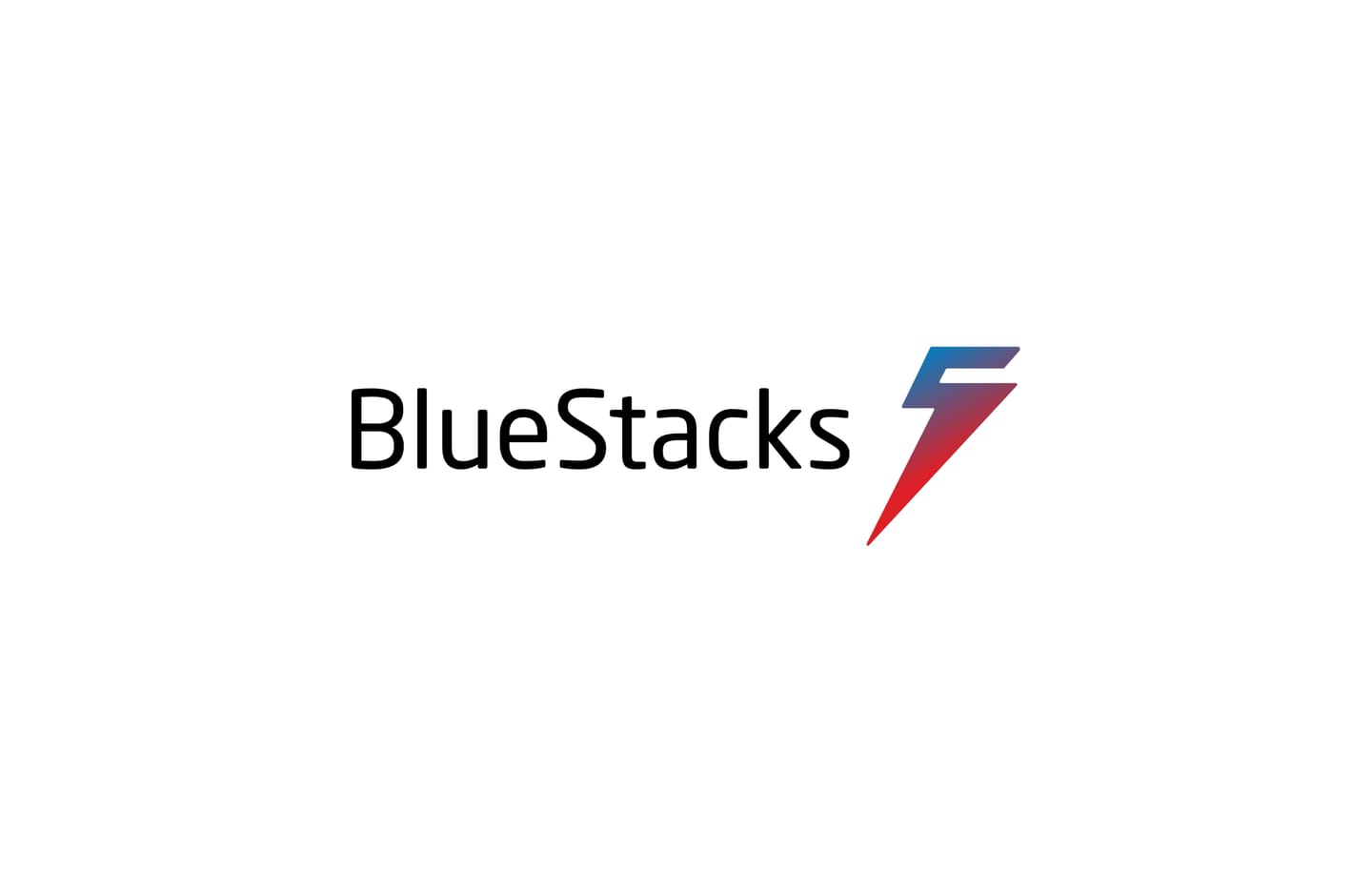Durante muitos anos fui utilizador assumido de produtos da Apple, mas nos últimos tempos e devido à escalada acentuada de preços fui "obrigado" a converter-me ao Android.
Foi bastante drástica a mudança de iPhone para Android, por já estar habituado ao ecossistema da Apple, onde temos não só recursos exclusivos assim como a compatibilidade de aplicações entre dispositivos mobile e desktop da marca. O que temos no iPhone podemos ter no Mac, o inverso não acontece de forma tão tranquila e fluída entre os sistemas Android e Windows...
Esta compatibilidade fez-me falta ou ainda me faz falta em alguns momentos do dia, portanto tinha de arranjar uma solução.
A necessidade que senti, foi por causa da câmara de segurança que tenho em casa. Sempre que recebia uma notificação de movimento perto do portão ou de proximidade de pessoa tinha de abrir a app da Xiaomi para poder visualizar o motivo do alerta.
É funcional? Sim, é, mas pouco prático, portanto, o que anda comigo todos os dias e sempre que não estou em casa é o meu computador. Praticamente vivo em frente ao monitor fora de casa. A solução foi arranjar um emulador Android para Windows e posteriormente emular o meu telemóvel no PC.
Pode parecer complicado mas é extremamente simples! Basta descarregares o programa e começar a usar. Dessa forma vais ter todo o teu telemóvel duplicado no PC.
Esta foi solução mais simples que encontrei para poder visualizar a minha câmara de segurança no PC, enquanto não existe uma aplicação nativa para Windows.
Até aqui tudo simples, mas a dúvida foi escolher o melhor emulador Android para Windows e que fosse gratuito.
Surgiram algumas opções, andei a testar quase todas as que me passaram pela frente. Testei o Bliss OS, o LDPlay (apesar de ter verificado que está mais direcionado para jogos Android no PC é um bom emulador), o Droid4X (que possui uma versão para Mac) e o que me atraiu mais sem sombra de dúvida foi o BlueStacks.
O BlueStacks, tal como os outros emuladores Android para PC, possui algumas características interessantes, para além de podermos procurar alguns APKs e instalar, temos acesso à Google Play Store, onde podemos descarregar todas as aplicações e jogos de forma oficial sem comprometer o desempenho e a segurança do nosso computador. Podemos colocar em modo de ecrã completo para melhorar a visualização tanto na vertical como na horizontal.
No meu caso foi uma ajuda fantástica, tenho a aplicação da Xiaomi a correr em segundo plano e ainda posso controlar a domótica da casa, como por exemplo abrir e fechar as persianas ou abrir e fechar o portão para o carteiro.